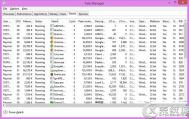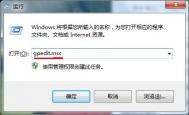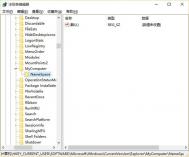Windows8任务管理器关闭普通进程提示拒绝访问的解决方法

解决方法
1、按Windows +X组合键,选择进入运行;
2、输入msconfig(不包括引号,可直接复制),按回车键;
3、进入系统配置,选择服务,勾选左下角隐藏所有Microsoft服务,再点击全部禁用,点击应用;
(本文来源于图老师网站,更多请访问http://m.tulaoshi.com/windowsxitong/)4、 再点击服务边上的启动选项,点击打开任务管理器;
5、 在列出的启动项上,点击右键,选择禁用,禁用全部启动项;
6、 关闭任务管理器,再系统配置界面下点击确定,根据提示重启电脑。
Windows8磁盘损坏无法读取打不开D盘如何解决

解决方法
这可能是非法关机或其它原因引起的磁盘受损,需要修复一下,可以每个磁盘都修复或只修复D盘。
一、使用chkdsk工具进行磁盘修复。
二、重新分区.注意:会导致分区内数据全部丢失。
三、系统自带的磁盘修复方法:
1.在我的电脑中选中盘符后单击鼠标右键选属性。
2.在弹出的驱动器属性窗口中依次选择工具→开始检查并选择自动修复文件系统错误和扫描并恢复坏扇区,然后点击开始,扫描时间会因磁盘容量及扫描选项的不同而有所差异。
3.按上面的方法做后,会弹出一个框,点是,自动关机后在开机进行修复。
如果故障依旧,可以还原一下系统或重装系统。或者将硬盘送去检修,看看是否存在硬件故障。
Windows8应用程序设计是什么样的
Windows 8的触屏界面和隐藏的导航结构,允许一些有趣的用户体验操作变化。 最近我在重新思考一个企业级的医疗软件Windows8.1的应用程序。并有了一些非常有趣的见解。
这篇文章大致一看是常见的Windows8应用程序搜索,导航和布局模式。我会就自己喜欢的方面,提出创新和自己的看法。这同样也适用于自己的项目及任何用户界面。

搜索
在此之前TuLaoShi.com用的Windows8.1应用程序,所用的搜索是在应用内搜索,放置在屏内侧(建议全局搜索)。
而现在用的Windows8.1的应用程序搜索是在页面上,如下图所示:

用户界面与网页搜索

我的方法
一个好的经验法则是从用户体验方面去考虑功能。我们做了初步的原型后,一些用户会发现,临床医生在
很大程度上依赖于搜索。
制造创新
在这个例子中,下拉的小黑三角用来作为选择按钮的。用户可以选择他们感兴趣的部分,以缩小结果的搜索范围。
UI界面
你的产品用户是谁?这是搜索的关键,之后要考虑UI的主要特点(如果用户体验是关键,就应该包括应用内搜索)。
导航
我不会让Windows8的导航看上去很不好。一个具体的例子从头脑中穿过:语义缩放。可能是最不为人所知,但功能非常
强大,它给你机会在另一种情况下展示数据。

贯穿在上下文中的语义缩放功能
我的方法
在登陆页有很多图块,切片和切块,来访问不同的内容,包括图块用来记得以前用户的选择。我们的用户来自许多不同
的临床背景,所以我们需要通过定制来满足这些群体。
制造创新
语义缩放不仅给高级视图所有选项,而且为用户关闭了他们从来不使用的视图,和基于重要元素的重组。
在我们的项目中,有做定制化关键用户群的不同片段。
UI界面
如果有些初级用户想定制用户界面。问问你的开发商有关技术限制和可能性。一个合作的团队要比一个人设计的应用
程序更有效。
布局
布局有大量可用的对话框选项。你将决定该应用程序的内容和结构的使用。

我的方法
在上面的例子中,你可以看到我选择的模板是一个适合文件选择功能的应用程序。该应用程序是一个有效的文档阅读器。

病人列表布局

制造创新
该患者列表页使用不同的布局,和适用平移和选择的多图块元素。
UI界面
内容是经验的核心,一个大型的内容驱动应用程序通常有一个分层结构,所以很多信息的开头很高级,而且做为用户它
的进展得更加详细。
Windows 8的内容流是内容块的平移。它是一个简单的方法去减少在页面上的噪音量和让用户使用触摸手势去探讨。
Conclusion结论
Windows 8的是一个独特的用户界面平台,它的功能和好处是为用户的触摸和移动服务。
它有一个很好结构的导航,便于用户发现和帮助搜索有关信息架构线索,以及打开和关闭页面。
网格,模板和布局风格已经被用户体验专家放在一起。
然而,总是会有一些定制,会不断发展框架和提高,如包括页面上的基本搜索。
Windows8.1的应用程序设计使用更为广泛。这篇文章只是触及8.1的应用程序设计模式窗口的表面。你有什么想法?
Windows8系统开启删除确认对话框的方法

右键回收站,选择属性,然后在弹出的对话框中选中最下方的显示删除确认对话框选项即可。

注:其实Win8去掉这个对话框也是值得鼓励的,毕竟删除这个动作并非不可逆的,一是用户错删的机率很小,二是即使错删了用户也完全可以去回收站找回删除的文件,耗费成本很小。但每删除一个文件都会出一个对话框询问确认是否删除对用户的成本就很大了。因此这个细节上的改动在我们看来是很值得肯定的。
Windows8系统Metro界面增加关机、重启按钮教程

Win8添加关机按钮教程:
上图便是效果图,本文是在win8 RP版下操作的,RTM和PRO版本下通过设计一下ICO图标,可以完美和Metro界面瓷砖块相容。
本文提供直接做好的关机和重启按钮快捷方式下载,下到请到文章未尾!
1、在Metro界面添加关机按钮
在任何地方新键一快捷方式,在请键入对象位置下输入以下内容:


关机快捷方式:
代码如下:
C:/Windows/System32/shutdown.exe -s -hybrid
重启快捷方式:
代码如下:
C:/Windows/System32/shutdown.exe -r
在建好的快捷方式上右击选择属性-更改图标,就可以自定义图标。

右击快捷方式选择固定到开始屏幕就可以发送到Metro界面了。

2、将关机按图老师钮添加到任务栏:
可以直接将上文中的关机或者重启快捷方式拖到任务栏,直接点击便可实现关机,不过这样容易误点击!
VMWare虚拟机中如何安装windows8系统
首先下载安装最新的VMware虚拟机,打开软件创建一个新的虚拟机


把安装镜像的路径输入


上面当然是选windows了,下面选择WIN8
(本文来源于图老师网站,更多请访问http://m.tulaoshi.com/windowsxitong/)

设定一下名称和虚拟机文件的路径

分配图老师磁盘空间,默认的60G即可



开启自己的虚拟机

进入安装,选下一步,安装好你的WIN8





安装中可以分配磁盘的大小


等待安装完成






Windows8更改搜索设置来清除搜索记录禁用网络搜索等

更改搜索设置的操作方法
1.从屏幕右边缘向中间轻扫,点击设置,然后点击更改电脑设置。或者搜索设置或power 等关键字,选择对应的搜索结果。
(如果使用的是鼠标,则指向屏幕右下角,然后将鼠标指针向上移动,单击设置,然后单击更改电脑设置。)
2.点击或单击搜索和应用,然后点击或单击搜索。
3.更改所需设置。
通过更改搜索设置,可以清除搜索历史记录,选择如何与必应共享搜索信息等。另外还可以关闭网络搜索,只查看来自电脑和 OneDrive 的结果。如果你使用移动数据流量上网的话,则可能希望这么做。